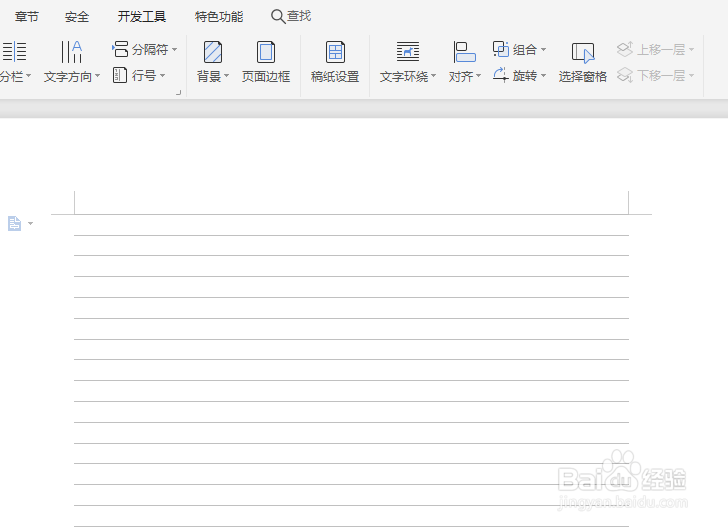1、打开要更改网格线样式的文档,可以看到文档中添加的网格线是格子样式的,现在要将网格线由格式样式改为横线样式

2、点击文档上方功能区中的『页面布局』
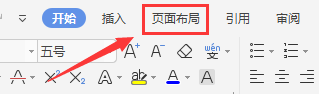
3、点击『页面布局』工具栏中的『纸张大小』
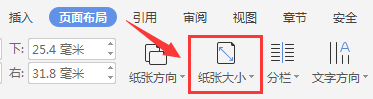
4、在『纸张大小』的下拉选项中选择最下面一项『其他页面大小』
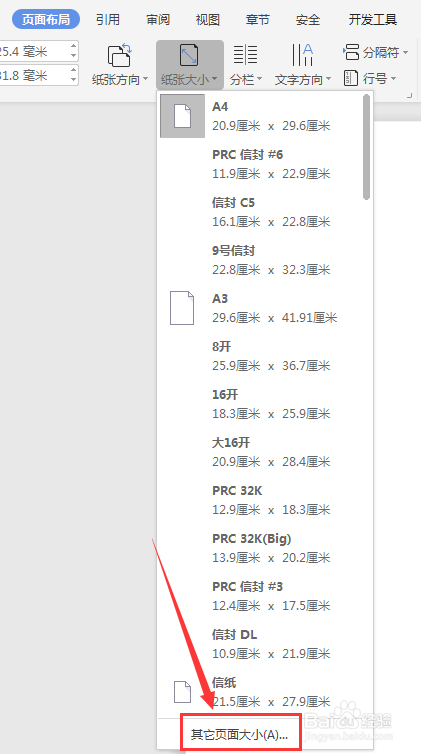
5、打开『页面设置』窗口,点击窗口上方菜单栏『文档网格』
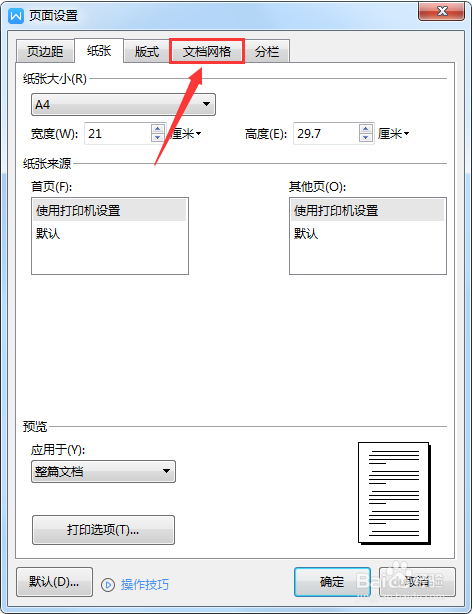
6、在『文档网格』页面点击左下方『绘图网格』
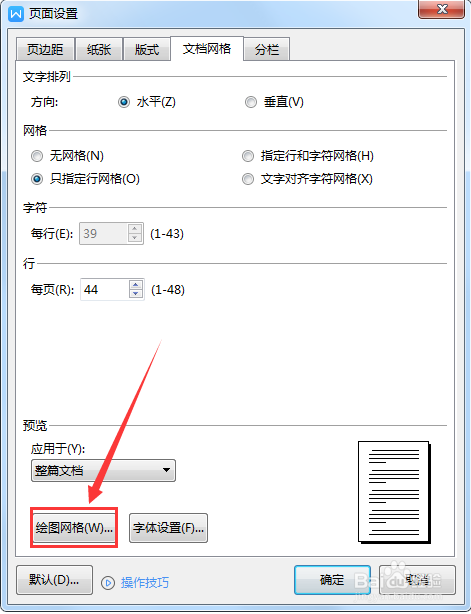
7、打开『绘图网格』窗口,点击『绘图网格』中『垂直间隔』前面的方框,取消『垂直间隔』的勾选
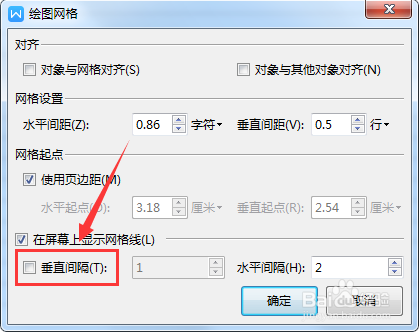
8、设置完成后,点击『确定』
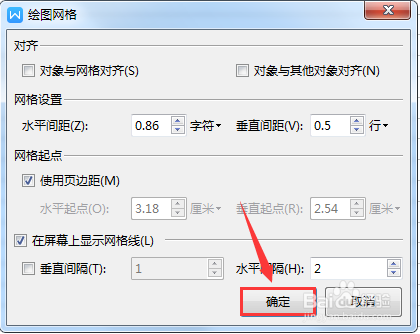
9、文档网格线就由格式变成横线了